نقل الاسماء من اندرويد الى اندرويد

نقل الاسماء من اندرويد الى اندرويد يمنحك Android بعض الخيارات لنقل جهات الاتصال الخاصة بك إلى جهاز جديد، بشكل افتراضي يجب مزامنة كل شيء عند إعداد جهاز جديد، ولكن حتى إذا تم تعطيل المزامنة فمن السهل نقل جهات الاتصال الخاصة بك، لذا ادعوك للتعرف على المزيد عبر موقع زيادة .
كما أقدم لك أفضل تطبيق استرجاع الصور المحذوفة من الهاتف عبر موضوع: تطبيق إسترجاع الصور المحذوفة من الهاتف
عملية نقل الأسماء
- من المهم التأكيد على أن عملية نقل الأسماء والمعلومات والبيانات والأرقام من جهاز لآخر من العمليات المتعبة والدقيقة، والتي تتطلب وقتاً طويلاً من المستخدم وتتطلب المزيد من الجهد والدقة خوفاً من ضياع أي جهة اتصال.
- لكن اليوم مع التقنيات الحديثة فإنه يمكن للمستخدم نقل البيانات والمعلومات من جهاز جالكسي لآخر من دون الاضطرار لاستخدام الكابلات أو جهاز ثالث وسيط للقيام بالعملية.
- حيث أنه لابد من التأكيد أن هناك العديد من الوسائل التي تحفظ معلومات المستخدم في حال تعطل هاتفه المحمول أو حتى ضياعه، مثلاً في الأيفون البيانات والمعلومات، والصور، وغيرها المخزنة في الجهاز تخزن على حساب الأي كلاود، وفي الأندرويد تخزن في حساب جوجل درايف الخاص بالمستخدم.
- في حالة ما إذا كان الشخص يمكنه القيام بنقل الأسماء من خلال دقائق معدودة وهذا الامر سيسهل عليك نقلهم بصورة واحدة دون الحاجة للقيام بكل خطوة على حدة أي دون الحاجة لتسجيل كل رقم من جديد في الهاتف الآخر .
- من المهم التأكيد على أنه قامت شركة سامسونج بتسهيل العملية الخاصة بنقل المعلومات والأسماء على مستخدمي أجهزة سامسونج، كل ما في الأمر هو أنهم يقومون بنقل معلوماتهم وبياناتهم بين أجهزة سامسونج المحمولة المختلفة بطريقة سهلة للغاية، فإن كان المستخدم يحمل جهاز سامسونج ويريد إرسال صور أو ملفات لجهاز صديقه السامسونج، كل ما يحتاجه الشخص فقط تطبيق سامسونج التحويل الذكي.
نقل الاسماء من اندرويد الى اندرويد

- بموجب هذه الطريقة، تحتاج إلى أداة خارجية كمساعد Mobile in Transfer for Mobile (Win / Mac) ، مع ذلك يمكنك ببساطة توصيل هاتفك بالكمبيوتر ونقل جهات الاتصال من Android إلى آخر بنقرة واحدة.
- من المهم معرفة أنه يمكن أيضاً أن يساعد نقل جهات اتصال Android هذا المستخدمين على نقل البيانات مثل التطبيقات والصور ومقاطع الفيديو والموسيقى وغيرها بين أجهزة Android دون قيود.
- للقيام بنقل جهات الاتصال من جهاز Android قديم إلى جهاز جديد بنقرة واحدة، تحتاج إلى توصيل جهازك الاندرويد على جهاز الكمبيوتر الخاص بك عبر كابلات USB، بعد ذلك حدد “جهات الاتصال” والملفات الأخرى التي تريدها، وانقر فوق “بدء النسخ” لنقلها من هاتف Android القديم إلى الهاتف الجديد.
إليك من هنا افضل 9 برامج استرجاع الصور المحذوفة من الهاتف عبر موضوع: برنامج استرجاع الصور المحذوفة من الهاتف (أفضل 9 برامج)
استخدام تطبيق سامسونج للنقل الذكي
- لابد في البداية من أن يقوم الشخص بتثبيت تطبيق Samsung Smart Switch Mobile على كل من الجهازين المراد نقل البيانات بينهما، وذلك عن طريق الـ Google Play Store، أو Galaxy Apps.
- في تلك الطريقة لابد من تقريب جهازي الجالكسي على مسافة 50 سم من بعضهما البعض، ثم يقوم الشخص بفتح Samsung Smart Switch على الجهازين، يتم الضغط على زر اتصال connect على الجهاز المراد إرسال البيانات منه.
- من المهم التأكيد على أنه ستظهر قائمة بأنواع البيانات التي يمكن اختيارها ليتم النقل، اختر البيانات التي تريد أن تنسخ، ثم اضغط على زر نقل Transfer.
- في الجهاز الثاني سيطلب منك الموافقة على إتمام النقل، اختر موافق ok، في تلك المرحلة أخيراً ستبدأ عملية النقل بين الجهازين، اضغط زر إنهاء done.
نقل الأسماء دون استخدام التطبيقات
تعتبر تلك الطريقة سهلة ولا تحتاج تثبيت تطبيقات غير التطبيقات الأساسية الموجودة في أي هاتف محمول وبذلك تعتبر غير مكلفة للوقت والمجهود على مستخدمها، في البداية يقوم الشخص بفتح تطبيق الهاتف الموجود في الشاشة الرئيسية، ثم يفتح الأسماء أو Contact.
في تلك الخطوة يتم الضغط على القائمة الموجودة أسفل الشاشة واختر Select All. اختر Share name card via، ثم اختر البلوتوث واختر الجهاز الجديد المتصل بالبلوتوث، ستظهر الأسماء التي تم نقلها بملف صغير الحجم، وتخزن في قائمة الأسماء في جهات الاتصال Contacts.
اقرأ ايضًا عن كيفية فتح قفل بدون مفتاح بسهولة عبر موضوع: كيفية فتح قفل بدون مفتاح بسهولة
نقل جهات الاتصال عن طريق البلوتوث
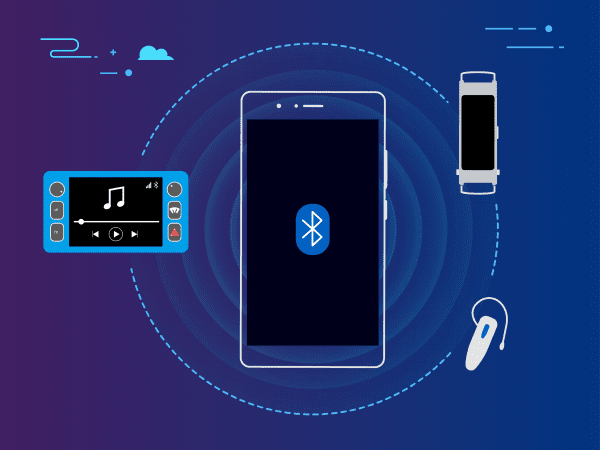
- يمكنك تبادل البيانات مثل جهات الاتصال عن طريق إقران جهازين يدعمان Bluetooth، وتحديد جهات الاتصال التي تريد نقلها ومشاركتها عبر اتصال البلوتوث.
- قبل أن تتمكن من نقل البيانات بين الأجهزة عبر البلوتوث، يجب عليك إقران الجهازين. على الرغم من أن الخطوات الدقيقة قد تختلف باختلاف الجهاز، فإن المثال التالي يوضح كيف يمكنك نقل جهات الاتصال من جهازك المحمول الذي يعمل بنظام Android إلى جهاز الكمبيوتر الشخصي المستند إلى Windows.
- في الجهاز المحمول انقر فوق الإعدادات من الشاشة الرئيسية واختر Bluetooth، حرك الزر إلى “تشغيل” لتمكين Bluetooth على الجهاز، ثم انقر فوق المربع لجعل الجهاز مرئياً بواسطة أجهزة Bluetooth الأخرى.
نقل جهات الاتصال عن طريق v Card ( ملف v cf )
- في البداية يتم فتح التطبيقات، ثم بعد ذلك من الرموز المتاحة أمامك تقوم بالنقر على الأسماء ( جهات الاتصال ) انقر فوق جهات الاتصال، ثم بعد ذلك من إطار جهات الاتصال، انقر فوق الخيار أكثر (الخيار مع ثلاث نقاط عمودية) من الزاوية العلوية اليمنى، من القائمة عرض انقر فوق إعدادات.
- يتم استيراد أو تصدير الأسماء إلى جهاز التخزين، لابد من معرفة أنه بعد أن يتم إنشاء ملف v Card، وبعد أن تلك الخطوة يقوم الشخص بالانتقال إلى موقع حفظ الملف وانقل الملف v cf لجهاز سامسونج المستهدفة باستخدام أي من المفضلة نقل أساليب مثلاً عن طريق البلوتوث أو يتم استخدام كمبيوتر كجهاز مركزي.
- في تلك الخطوة بعد أن يتم نقل الملف v cf على الهاتف سامسونج المستهدف، في المربع حفظ جهة الاتصال، انقر فوق الجهاز، لكن لابد من التأكيد على أن يتم تحديد زر الخيار استيراد ملف v Card ثم انقر على موافق.
- في النهاية لابد من التأكيد على أن يتم النقر لتحديد الزر الذي يعتبر ملف v Card الذي من المهم معرفة أنه هو الذي قام الشخص بنقله للهاتف الجديد، وأخيراً يتم الضغط على موافق البدء في استيراد جهات الاتصال.
ولا يفوتك التعرف على برنامج استعادة الملفات المحذوفة للاندرويد عبر موضوع: برنامج استعادة الملفات المحذوفة للأندرويد
جهات الاتصال عن طريق Wondershare MobileTrans
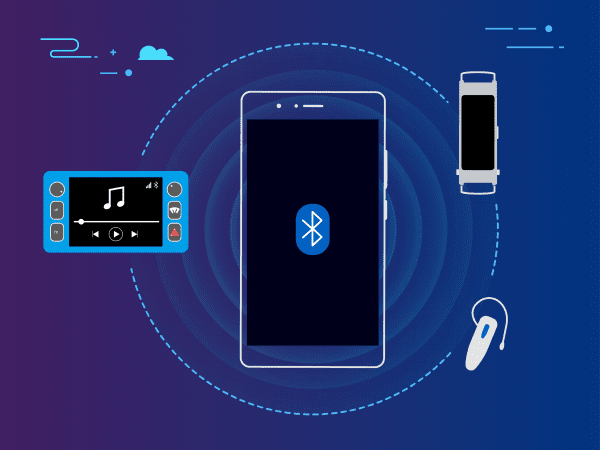
- في بادئ الأمر يتم تسجيل الدخول إلى “جهاز الكمبيوتر” الخاص بك ويندوز باستخدام أي حساب المسؤول، فتح أي متصفح ويب من اختيارك والذهاب إلى http://www.wondershare.com/phone-transfer/ .
- ثم بعد ذلك في تلك الخطوة يتم تحميل النسخة المناسبة من Wondershare MobileTrans وفقا للنظام الأساسي لنظام التشغيل الحالي الذي يقوم باستخدامه الشخص، وبمجرد أن يقوم الشخص بتثبيت التطبيق بنجاح، يتم إطلاق Wondershare MobileTrans بالنقر المزدوج فوق رمز الاختصار من سطح المكتب.
- يتم بعد ذلك الانتظار حتى يقوم البرنامج بالكشف عن عن الهواتف التي تم توصيلها، لكن لابد من التحقق من أن التحقق ما إذا كانت الهواتف المصدر والهدف الخاص بك وتوضع تحت فئات المصدر و الوجهة على التوالي.
- من قائمة المحتويات الموجودة في الجزء الأوسط من الواجهة، لابد من التأكيد على أن يتم النقر لتحديد جهات الاتصال، وأخيراً انقر فوق الزر بدء تشغيل نسخة لبدء عملية نقل الاتصالات.
إليك من هنا كيفية استرجاع الفيديوهات المحذوفة من الهاتف عبر موضوع: استرجاع الفيديوهات المحذوفة من الهاتف
مميزات برنامج Wondershare MobileTrans
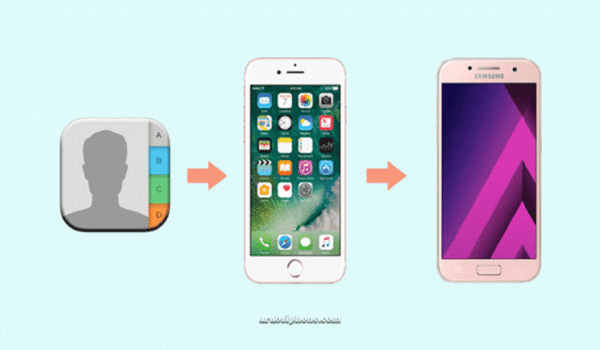
يعمل هذا البرنامج على أن تكون جميع البيانات في شكل آمن إذا كان يستخدم أي فون، الروبوت أو نوكيا، إذا كنت تقوم بالتبديل من هاتف قديم إلى أي فون أو الروبوت، البرنامج يتيح لك استعادة النسخ الاحتياطية التي تم إنشاؤها، أيضاً البرنامج يقوم بنقل الأغاني.
من خلال ذلك البرنامج أيضاً إذا كان لديك نسخة احتياطية [ايكلوود]، لابد من التأكيد أنه يتم نقل الروبوت الخاص بك، مع التأكد من أن تفقد أيا من صورك الثمينة أو جهات الاتصال الخاصة بك الهامة.
كما أقدم لك خلال رحلتنا المزيد عن تطبيقات التعديل على الصور لجميع الأجهزة النقالة عبر موضوع: أفضل تطبيقات التعديل على الصور للاندرويد والايفون
في النهاية لابد من التأكيد أنه يمكن من خلال هذه الخطوات عمل حفظ لجميع الاسماء او المهم من بينهم بالنسبة لك، حيث إن الأسماء و جهات الاتصال المخزنة على جوالك الذكي ربما هي الاهم في عملك و حياتك اليومية لذلك فأنت بالتأكيد في حاجة للتعرف على خطوات نقل الاسماء من جوال أندرويد إلى آخر في حالة اقتناء جوال جديد.

ابو الجراح